WPS word從第三頁設置頁碼為1的方法
時間:2023-01-18 10:35:33作者:極光下載站人氣:768
Wps軟件是目前我們接觸過最頻繁的辦公軟件了,該軟件可以很好的幫助小伙伴們完成自己所需的文檔,一般我們經常編輯的文檔就是word、excel以及PPT等,而wps辦公軟件可以提供非常豐富的功能供我們操作,一般我們在使用WPS word文檔進行編輯的時候,一般都會給文檔進行頁碼的添加,特別是那種編輯的文檔頁面比較多的情況,那么添加頁碼可以更好的幫助你進行整理,特別是需要打印文檔的時候,有一個頁碼會比較好查找文檔內容,但是有的小伙伴想要在插入頁碼的時候,從第三頁開始設置頁碼為1,那么怎么設置呢,其實方法操作起來非常的簡單,現在我們一起來看看如何使用WPS word文檔從第三頁設置頁碼為1的具體操作方法吧,需要的小伙伴可以看看方法教程,希望對大家有所幫助。
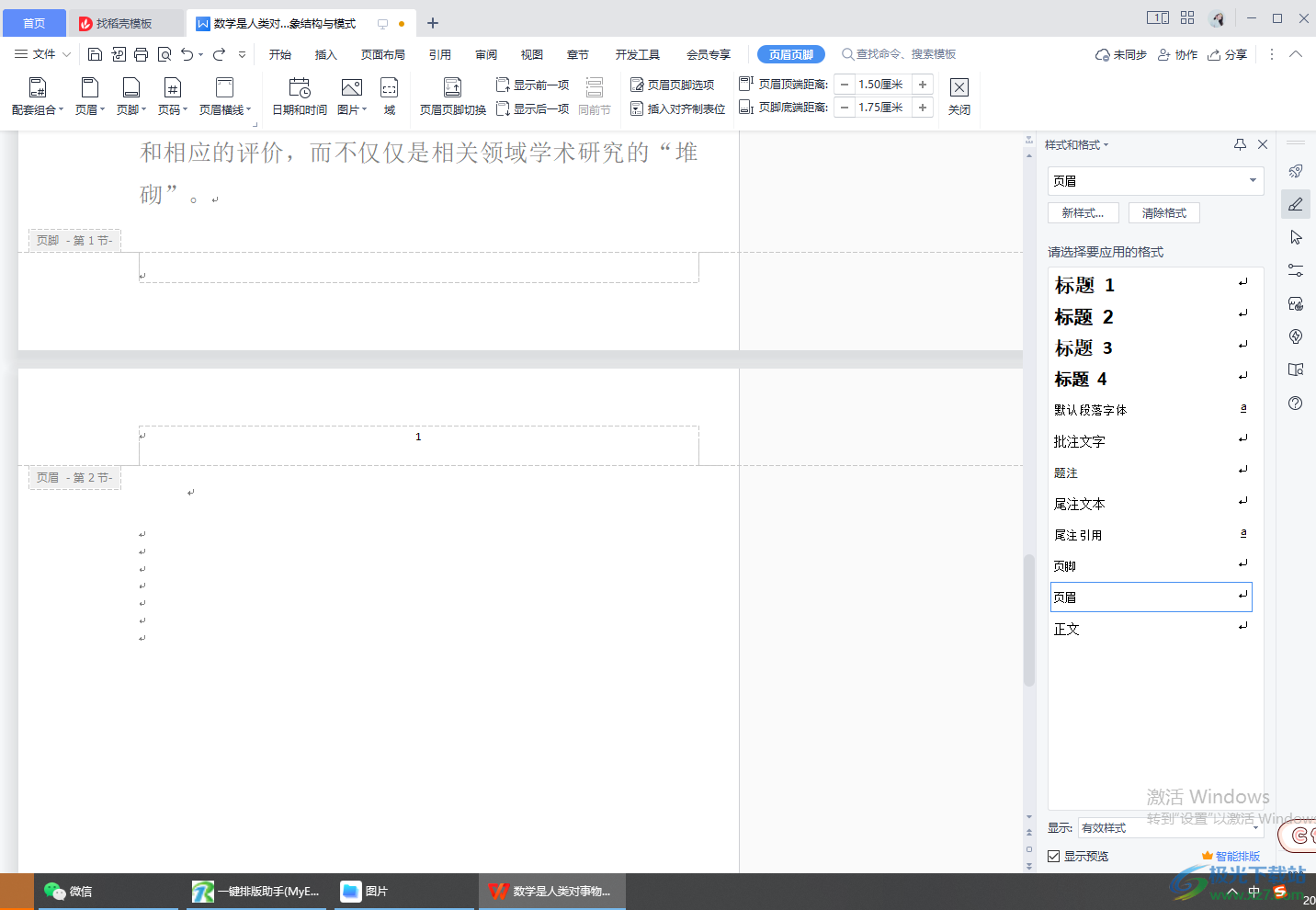
方法步驟
1.首先我們將文檔右鍵通過WPS軟件打開,然后在頁面的上方位置選擇【插入】,之后在工具欄中將【頁碼】的下拉按鈕點擊一下選擇自己喜歡的一個頁眉樣式。
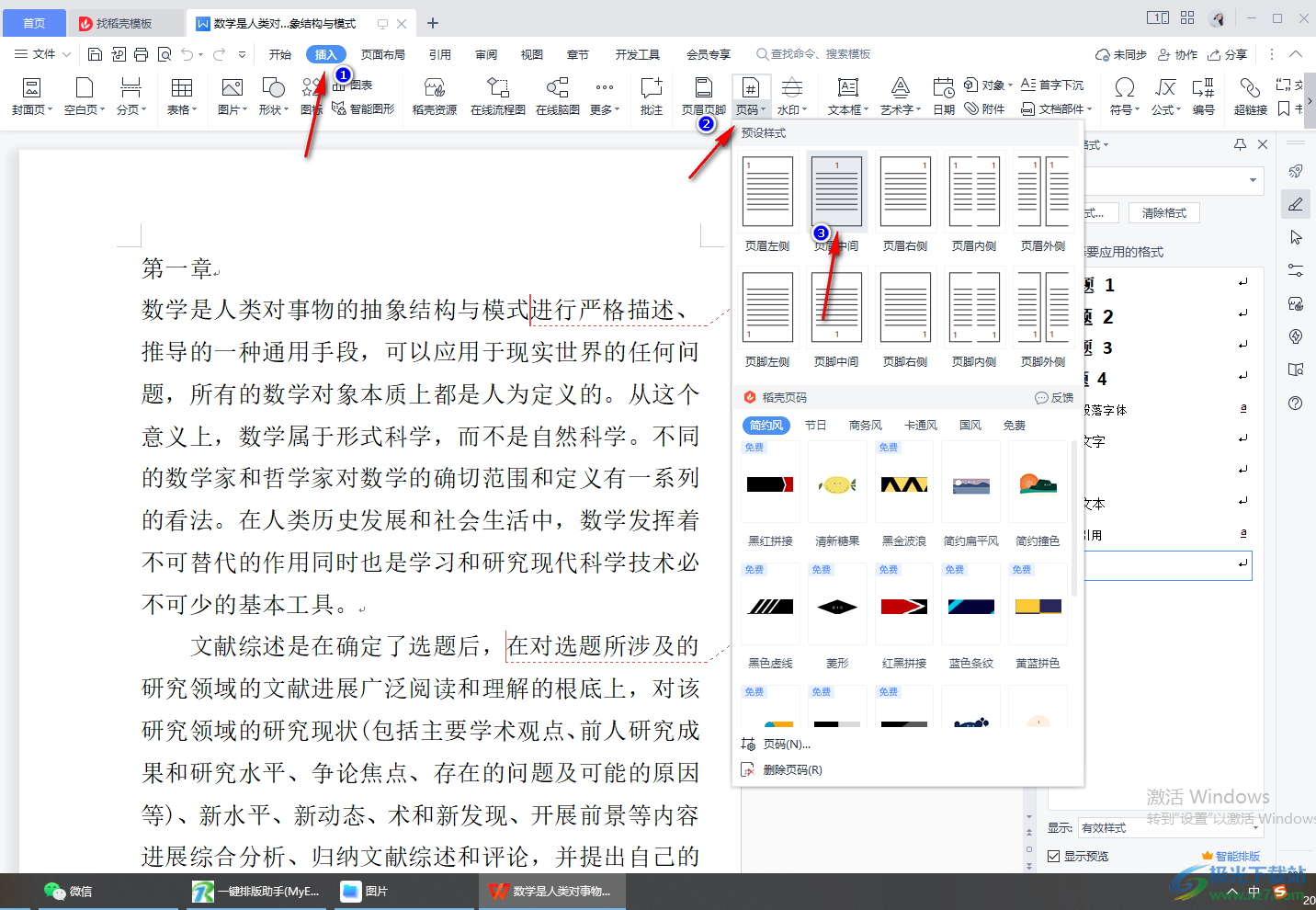
2.當我們插入好頁碼之后,你會看到第三頁的頁碼是顯示的3,如果想要將第三頁的頁碼設置成1,那么你需要點擊【頁碼設置】按鈕進入到頁面中進行設置,如圖所示。
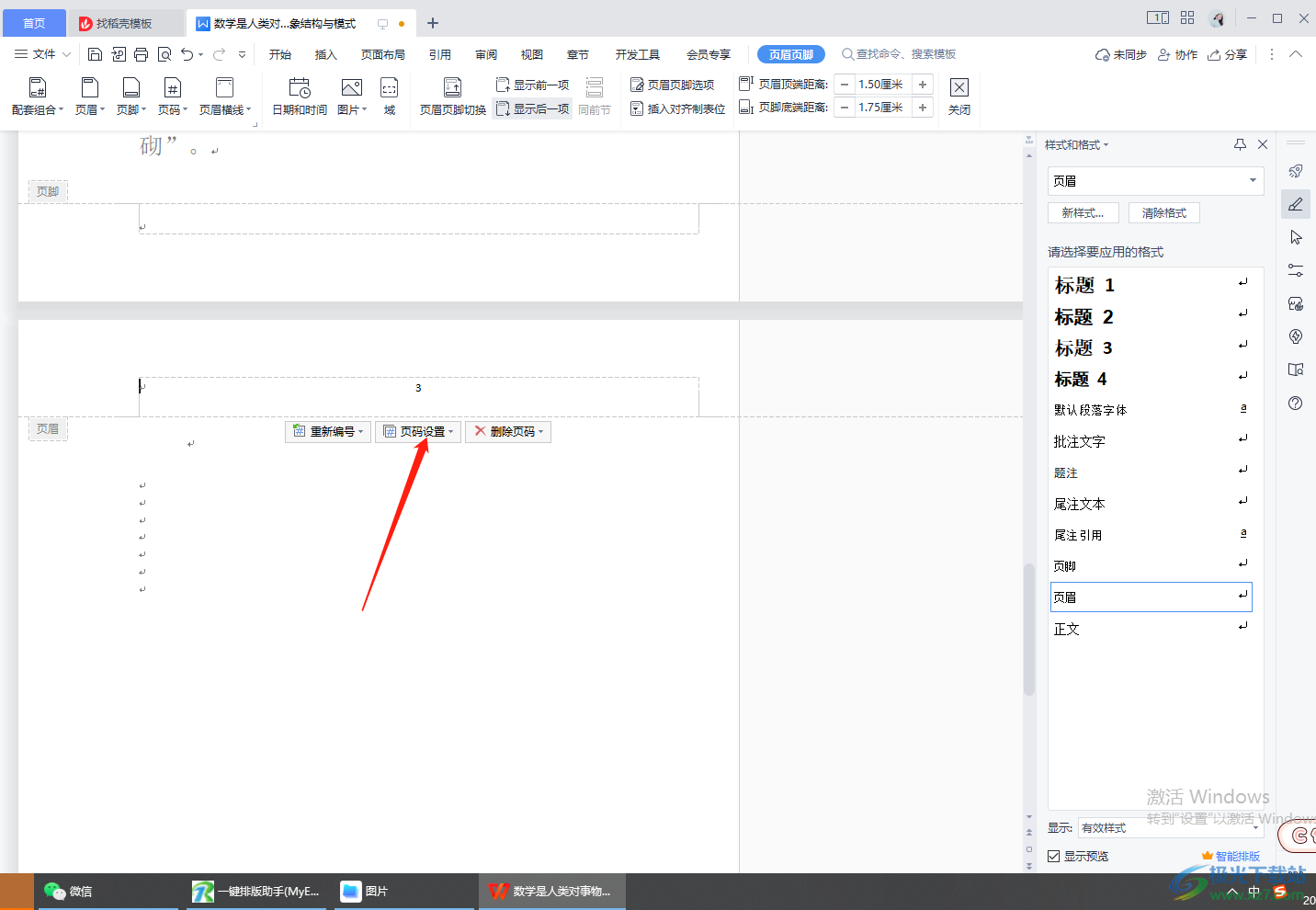
3.在彈出的頁碼設置頁面中,將【應用范圍】下的【本頁及之后】勾選上,之后點擊【確定】即可。
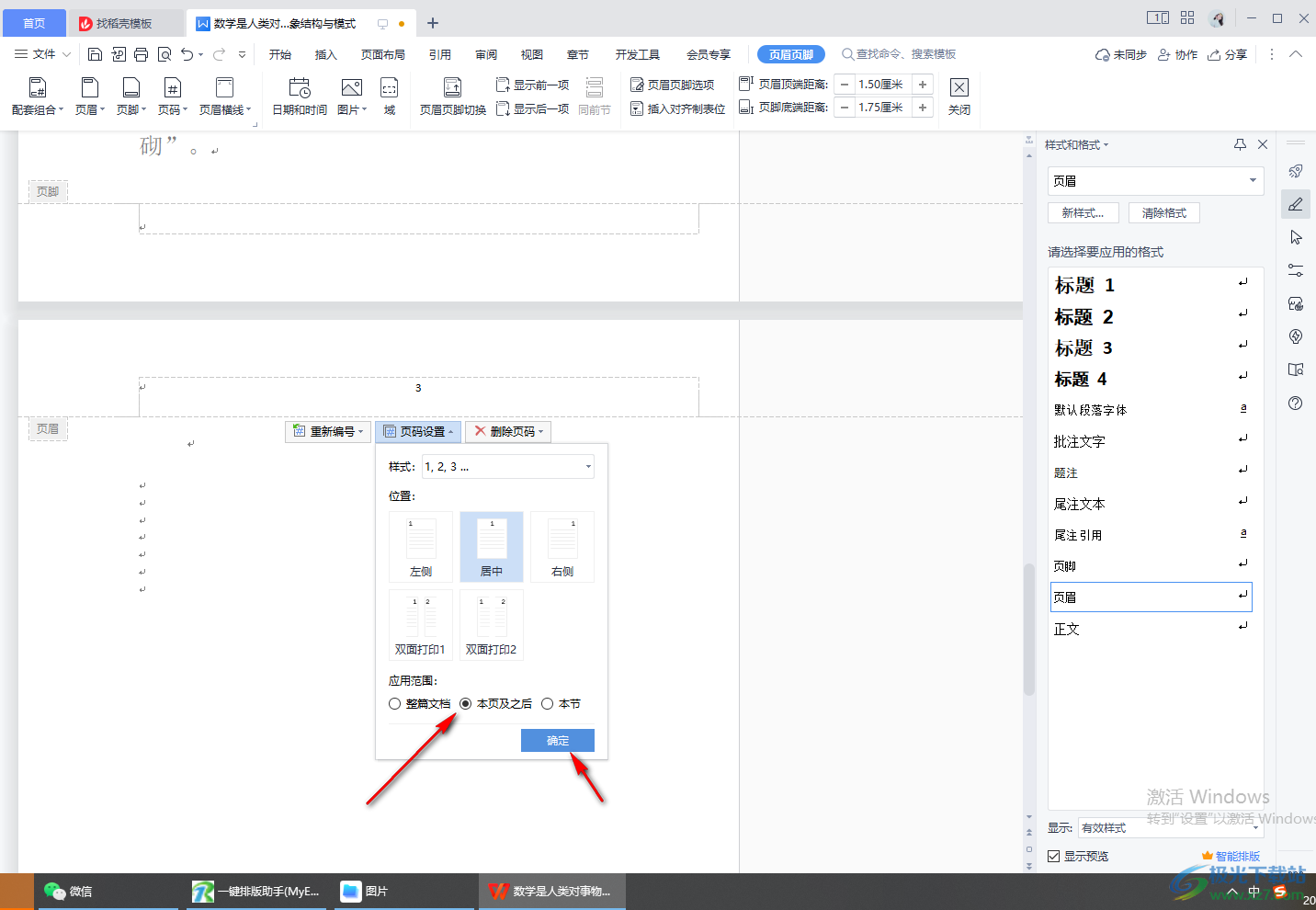
4.接著你再將文檔的前面兩頁的頁碼進行刪除即可,點擊【刪除頁碼】,再選擇【本頁】即可,那么文檔的第一頁和第二頁頁碼就刪除了。
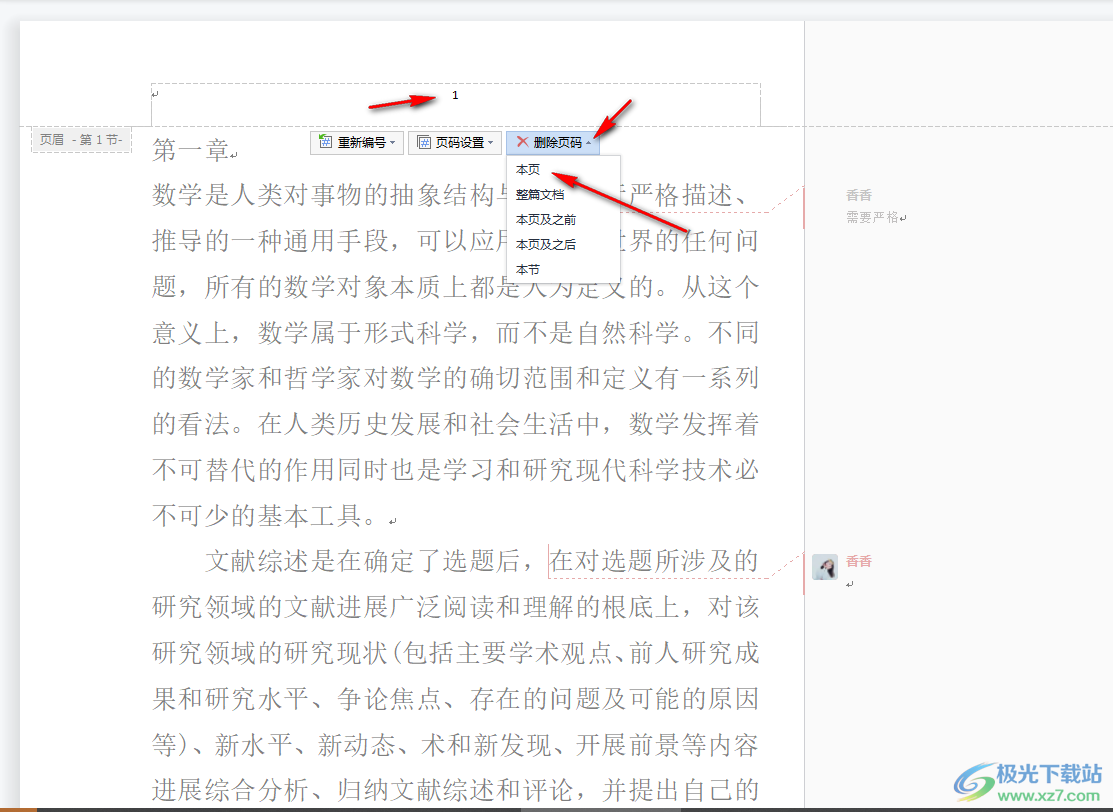
5.那么當你重新在第三頁的后面新建一個空白頁面的時候,頁碼就會按照順序進行自動填充,如圖所示。
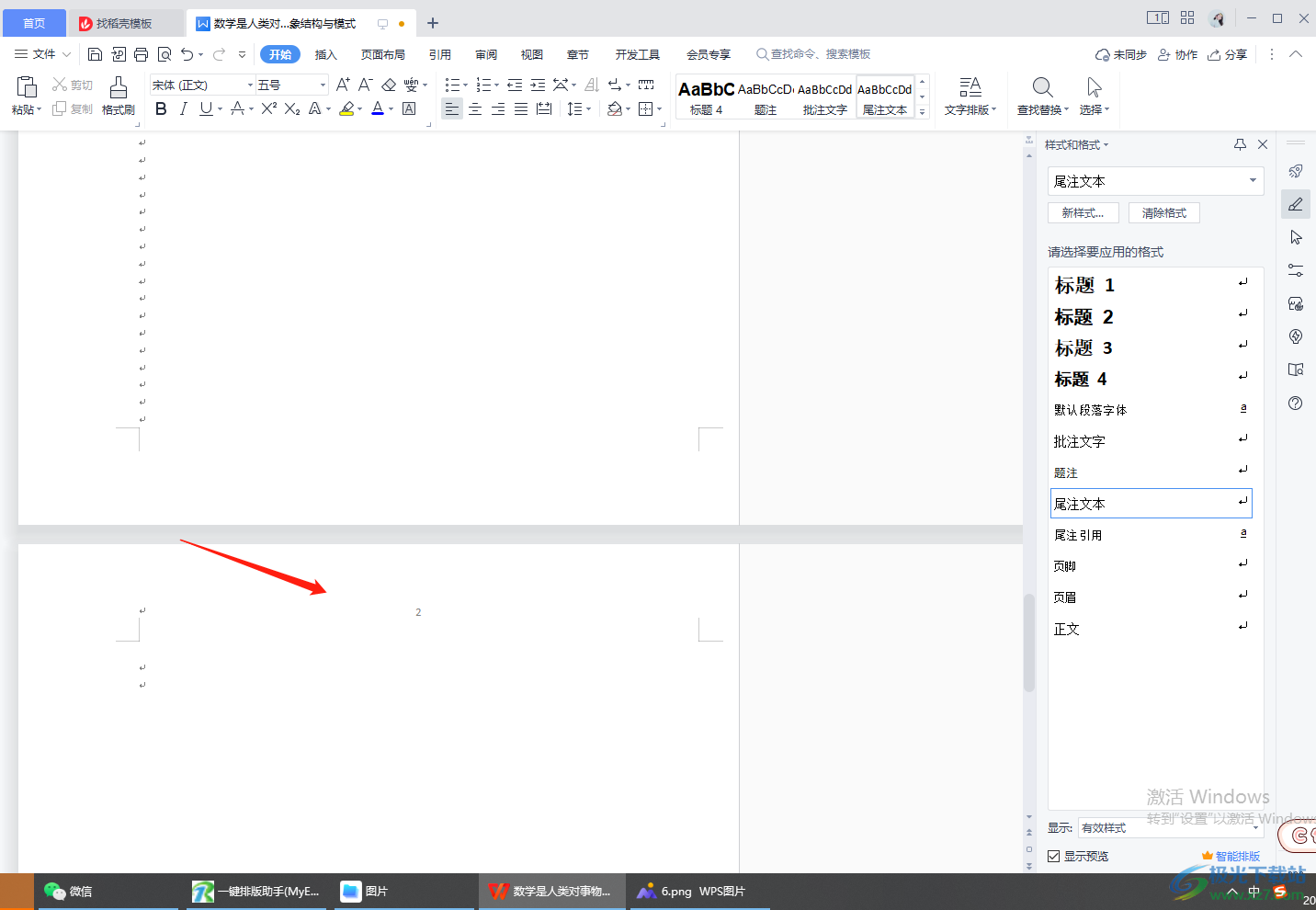
以上就是關于如何使用WPS word文檔從第三頁設置頁碼為1的具體操作方法,很多時候我們需要在文檔中編輯文字內容,也需要在文檔中進行頁碼的一個添加,但是每個小伙伴添加頁碼的需求都是不一樣的,有的想要從第一頁開始顯示頁碼,有的想要從第二頁或者第三頁顯示頁碼,那么都可以按照小編的方法教程來操作,需要的話就操作試試吧。

大小:240.07 MB版本:v12.1.0.18608環境:WinAll
- 進入下載
相關推薦
相關下載
熱門閱覽
- 1百度網盤分享密碼暴力破解方法,怎么破解百度網盤加密鏈接
- 2keyshot6破解安裝步驟-keyshot6破解安裝教程
- 3apktool手機版使用教程-apktool使用方法
- 4mac版steam怎么設置中文 steam mac版設置中文教程
- 5抖音推薦怎么設置頁面?抖音推薦界面重新設置教程
- 6電腦怎么開啟VT 如何開啟VT的詳細教程!
- 7掌上英雄聯盟怎么注銷賬號?掌上英雄聯盟怎么退出登錄
- 8rar文件怎么打開?如何打開rar格式文件
- 9掌上wegame怎么查別人戰績?掌上wegame怎么看別人英雄聯盟戰績
- 10qq郵箱格式怎么寫?qq郵箱格式是什么樣的以及注冊英文郵箱的方法
- 11怎么安裝會聲會影x7?會聲會影x7安裝教程
- 12Word文檔中輕松實現兩行對齊?word文檔兩行文字怎么對齊?
網友評論